Вы пытаетесь понять, как продавать товары в Instagram ?

Вы можете привлечь более широкую аудиторию, увеличить продажи и даже создать ощущение общности вокруг своего бренда, продавая свои товары в Instagram.
Instagram может похвастаться более чем 1,4 миллиардами активных пользователей в месяц, что делает его одной из самых популярных социальных сетей в мире. Для компаний электронной коммерции это еще более мощный маркетинговый инструмент, поскольку он позволяет вам взаимодействовать с клиентами, выделять свои товары и увеличивать посещаемость вашего интернет-магазина.

Однако как лучше всего продавать свои товары WooCommerce в Instagram?
Создавайте потрясающие сайты
С лучшим бесплатным конструктором страниц Elementor
Начать сейчасВ этой статье блога мы рассмотрим некоторые советы и лучшие практики, которые помогут вам увеличить продажи с помощью уценки Instagram.
Причины, по которым вам следует рассмотреть возможность продажи своих продуктов WooCommerce в Instagram
Есть много причин, по которым вам следует рассмотреть возможность продажи своей продукции в Instagram. Давайте поговорим о некоторых основных из них:
- В Instagram существует значительная и активная аудитория, пользователям которой нравится находить и покупать новые товары. По данным Instagram, 130 миллионов пользователей ежемесячно просматривают сообщения о покупках, а 90% пользователей подписываются хотя бы на один аккаунт компании.
- Инстаграм позволяет креативно и эстетично представить свою продукцию. Различные формы, включая изображения, видео, ролики, истории, IGTV и прямые трансляции, можно использовать для демонстрации качеств и преимуществ ваших товаров и распространения повествования о вашем бренде.
- Вы можете создавать истории и публикации в Instagram, которые будут направлять пользователей прямо в ваш магазин WooCommerce. В результате вы можете повысить продажи и коэффициенты конверсии, одновременно снизив барьер для покупки.
Вот несколько причин задуматься о продаже товаров WooCommerce в Instagram.
Требования, которые необходимо выполнить для создания магазина покупок в Instagram
- Ваша страница Facebook должна быть связана с вашей учетной записью Instagram.
- Чтобы продавать товары в Instagram, привяжите магазин Facebook к приемлемому каталогу товаров.
- Следуйте инструкциям по проверке домена.
- Соблюдайте все коммерческие правила и рекомендации Instagram.
- Требуется самая последняя версия приложения Instagram.
- Чтобы продавать вещи, ваш веб-сайт должен быть интегрирован с платформой электронной коммерции.
- Вам необходимо загрузить общедоступные данные о своей компании и изменить свою учетную запись Instagram на бизнес-аккаунт.
- Администраторы должны создать учетную запись Facebook Business Manager или выступать в качестве администраторов страниц.
« Примечание. Недостатком Instagram Shopping является то, что если ваш магазин WooCommerce состоит из цифровых продуктов (например, электронных книг, музыки и т. д.), вы не сможете продавать эти цифровые продукты через свой аккаунт в Instagram. «
« Кроме того, в некоторых странах Instagram еще не внедрил функцию Instagram Shopping. Это означает, что даже если вы соответствуете требованиям, недоступность этой функции в вашем регионе может помешать вам продавать товары в Instagram».
Сказав это, давайте посмотрим, как настроить WordPress для покупок в Instagram.
Как продавать продукты WooCommerce с помощью Instagram Shopping
Для начала вам нужно включить функцию Instagram Shopping.
Вы также должны уже настроить свой магазин WooCommerce и создать бизнес-аккаунт Facebook .
1. Отправьте свой Instagram Store на рассмотрение в Instagram.
Вам необходимо перейти на страницу Commerce Manager веб-сайта Meta, чтобы отправить свой магазин WooCommerce на утверждение платформы.
Чтобы перейти к следующему экрану, нажмите здесь кнопку «Начать».
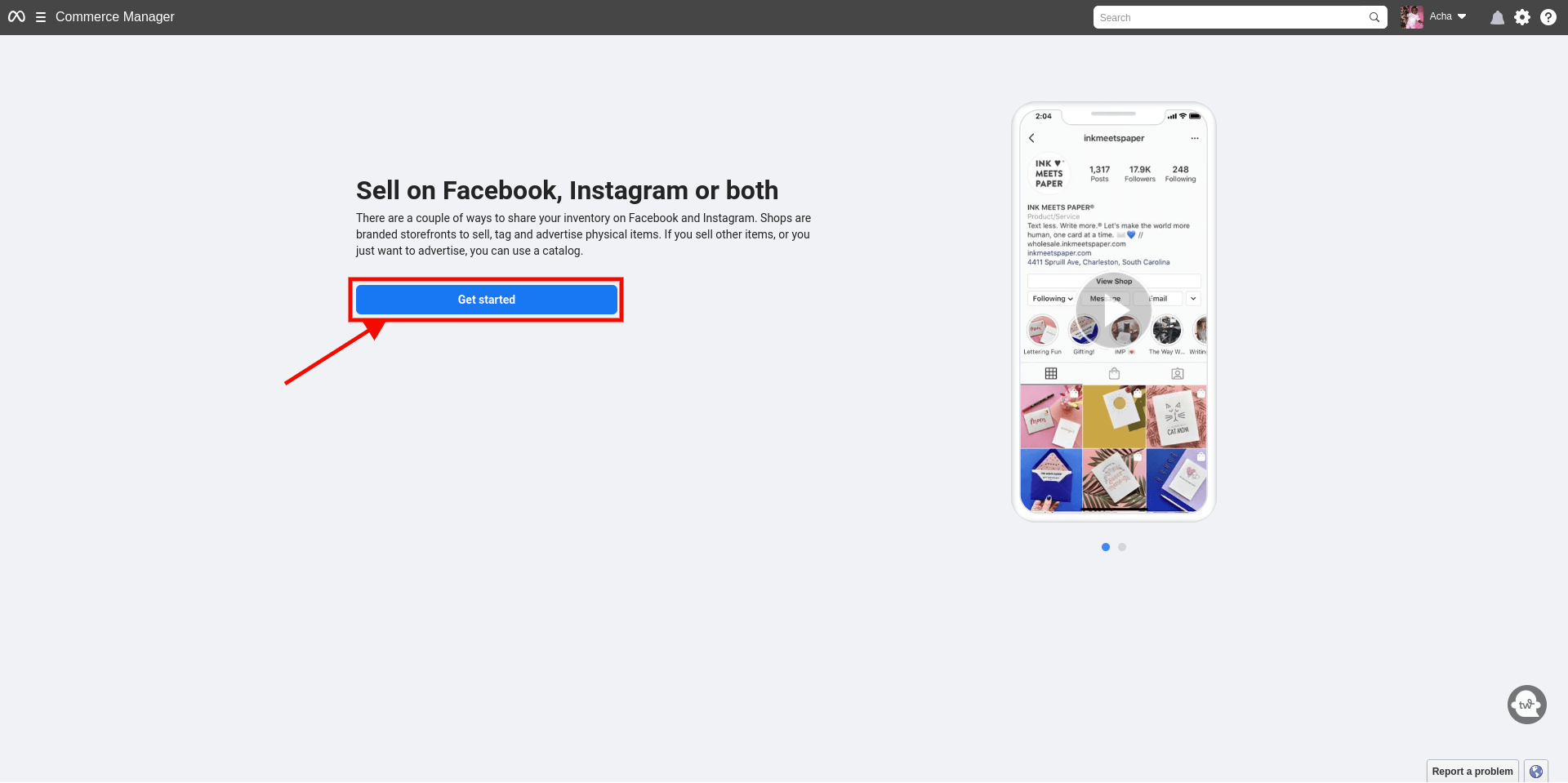
Чтобы продавать свои товары в Instagram, вам необходимо выбрать в этом меню опцию «Создать магазин».
Нажмите кнопку «Начать», чтобы продолжить.
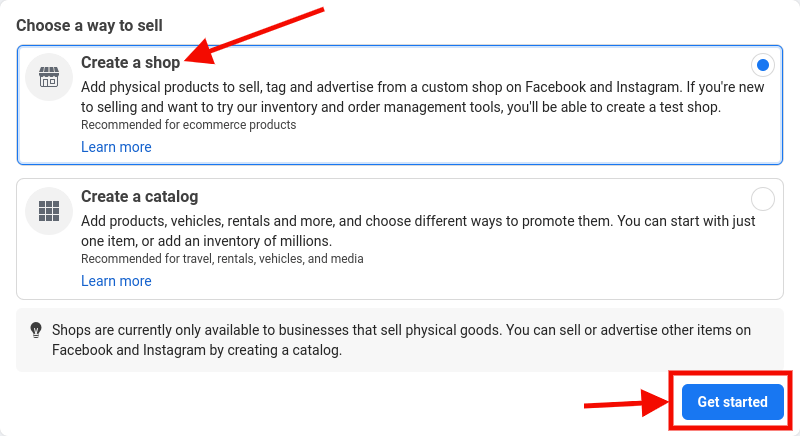
После этого просто добавьте товары в свой каталог и отправьте магазин на проверку в Instagram.
После того, как вы это сделаете, Instagram оценит ваш интернет-магазин и в течение нескольких дней отправит вам ответ по электронной почте.
Шаг 2. Включите функцию покупок в Instagram в своей учетной записи.
Откройте приложение Instagram и выберите трехстрочное меню, расположенное в правом верхнем углу экрана, после создания бизнес-аккаунта и одобрения вашего интернет-магазина Instagram.
Появится запрос, и вам необходимо выбрать «Настройки» » «Бизнес».
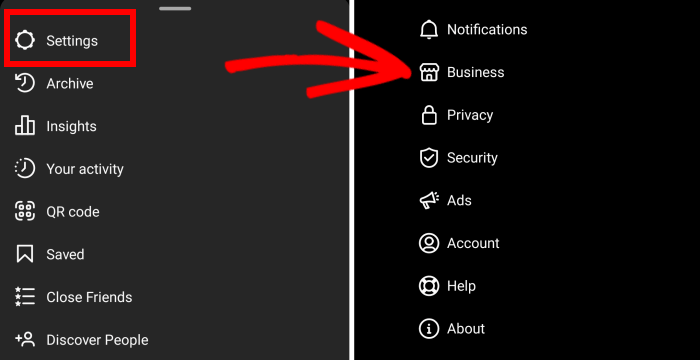
Вы должны нажать или коснуться вкладки «Покупки», которая появляется на экране, если Instagram разрешил вашу учетную запись для совершения покупок.
Чтобы настроить Instagram Shopping, вам необходимо нажать кнопку «Продолжить» на экране и выбрать один из каталогов товаров.
Не забудьте нажать кнопку «Готово», чтобы сохранить настройки после завершения.
Похоже, вы успешно запустили магазин покупок в Instagram.
Шаг 3. Добавьте товары в свой магазин Instagram, используя теги продуктов
После настройки магазина в Instagram все, что вам нужно сделать, это нажать кнопку «Поделиться фотографиями», чтобы быстро опубликовать публикацию о ваших продуктах.
Прежде чем выбрать опцию «Отметить продукты», вы должны включить в заголовок призыв к действию (CTA) и описание продукта.
Затем коснитесь области публикации, куда следует добавить тег продукта.

Это приведет к появлению окна поиска; Затем вам нужно будет ввести название продукта и выбрать его из списка.
Когда все будет готово, нажмите кнопки «Готово» и «Поделиться» вверху, чтобы опубликовать публикацию о своем продукте в прямом эфире в Instagram.
Теперь пользователи могут видеть информацию о продукте в публикации и посещать ваш магазин Instagram Shopping, нажав на тег.
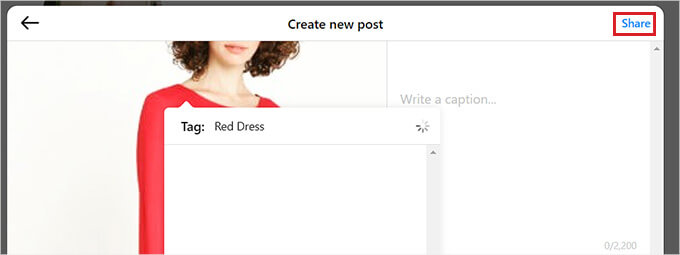
Как настроить покупки в Instagram на своем сайте WordPress
Instagram Shopping может увеличить ваши продажи, но настроить его и получить одобрение вашего магазина может быть довольно сложно.
Отображение вашего канала Instagram для покупок на вашем веб-сайте WordPress — это еще один более простой метод продаж на платформе.
Таким образом, пользователям даже не нужно будет заходить в вашу учетную запись Instagram, чтобы просмотреть ваши публикации, видео и видеоролики о продуктах. У них есть возможность приобретать товары прямо в вашем интернет-магазине.
С плагином Smash Balloon Instagram Feed Pro интегрировать вашу учетную запись Instagram с вашим веб-сайтом WordPress очень просто.
Это упрощает разработку, персонализацию и добавление ленты Instagram для покупок на любой веб-сайт или публикацию WordPress.
Для начала вам необходимо скачать плагин с их официального сайта .
Скачав плагин в виде zip-файла, установите и активируйте его.
После активации перейдите из боковой панели администратора WordPress на страницу «Лента Instagram »Настройки» .
Оказавшись там, нажмите кнопку «Активировать» после ввода лицензионного ключа плагина Smash Balloon в отведенном месте.
Эта информация доступна вам через вашу учетную запись Smash Balloon.
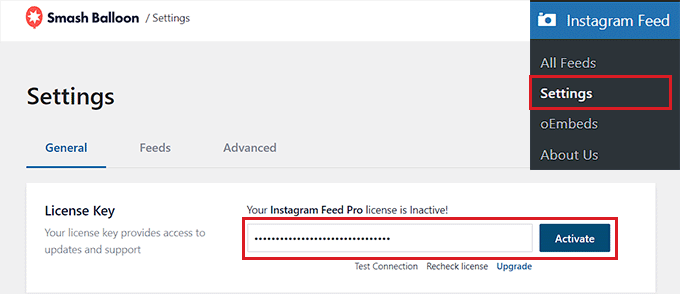
Затем перейдите на страницу « Лента Instagram» » «Все каналы» панели управления WordPress и выберите опцию «+ Добавить новый».
С помощью WordPress вы можете сразу же начать создавать свой собственный канал в Instagram, пригодный для покупок.
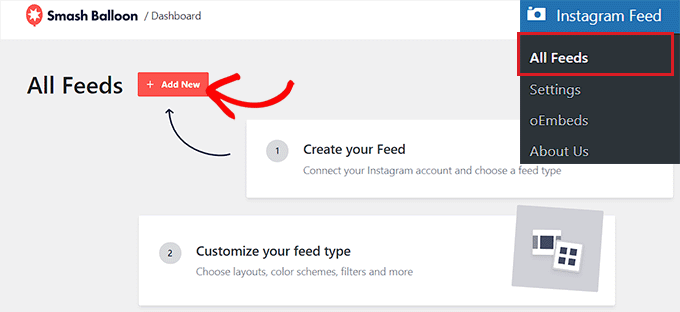
Вы перейдете на экран «Создать ленту Instagram», где вам необходимо нажать «Далее» после выбора «Пользовательская временная шкала» в качестве типа ленты.
Это означает, что всякий раз, когда вы загружаете новые фотографии в свою учетную запись Instagram, Smash Balloon мгновенно обновляет ленту последним контентом, полученным непосредственно из вашей учетной записи.
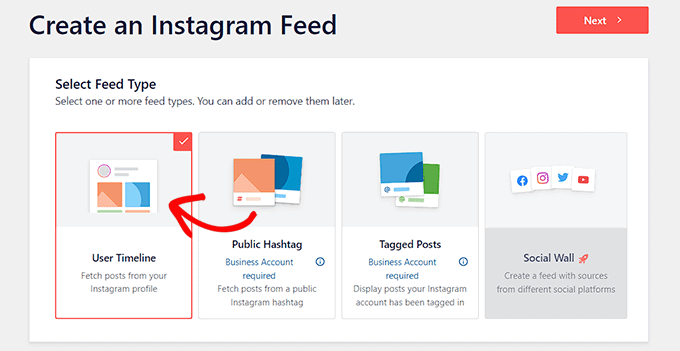
После этого вам будет предложено «Выбрать один или несколько источников», куда необходимо привязать свой аккаунт Instagram.
Для этого нажмите кнопку «+ Добавить источник».
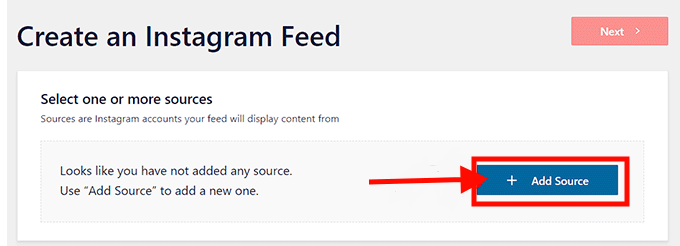
После этого вам будет предложено выбрать тип учетной записи Instagram на веб-сайте Smash Balloon.
Нажмите «Бизнес», чтобы перейти к следующему шагу на этом этапе. Следующий вопрос будет касаться того, использовали ли вы уже Smash Balloon для подключения своей учетной записи Facebook.
Просто выберите здесь свой ответ и переходите к следующему этапу.
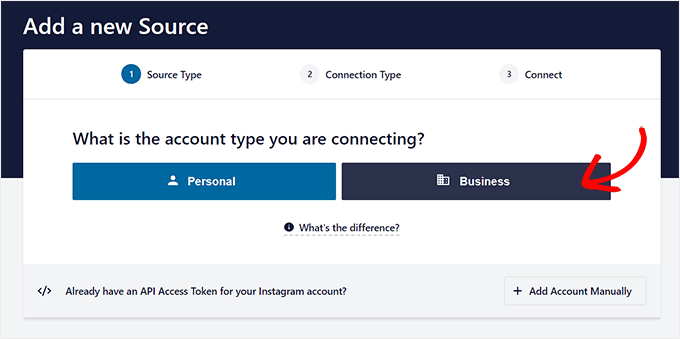
Помните, что сначала вам необходимо подключить свою учетную запись Instagram к своему профилю Facebook, чтобы интегрировать ее с WordPress.
Для этого нажмите кнопку «Подключиться к Facebook».
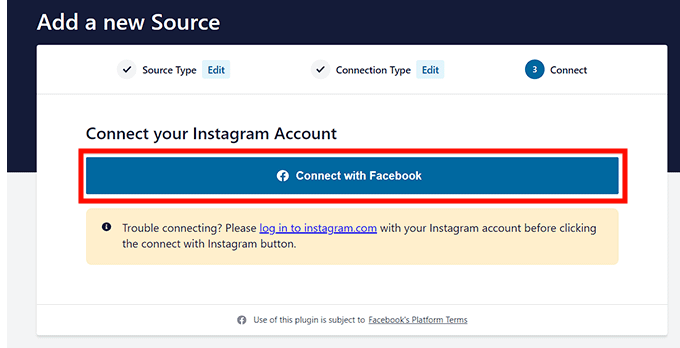
Вы попадете в свою учетную запись Facebook, откуда вам нужно будет выбрать вариант доступа к учетной записи Instagram вашей компании.
Затем, чтобы продолжить, нажмите кнопку «Далее».
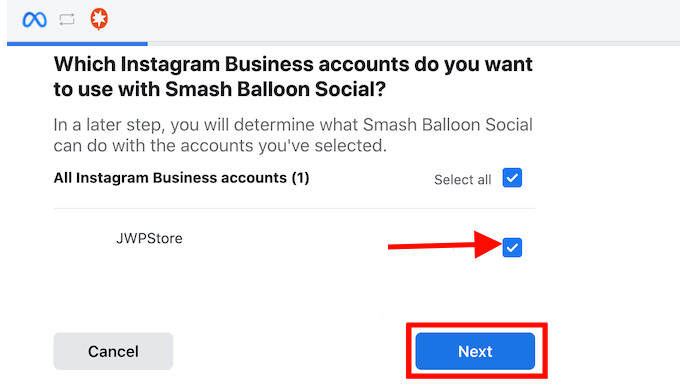
Затем вам нужно выбрать страницу Facebook, которую вы хотите связать с вашим сайтом WordPress.
Как только вы это сделаете, просто нажмите кнопку «Далее», чтобы двигаться вперед.
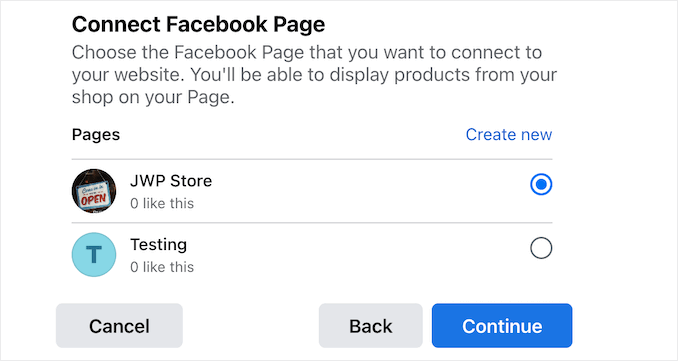
Facebook теперь предложит вам настроить правила доступа к вашей странице Facebook для плагина.
Все, что вам нужно сделать, чтобы предоставить Smash Balloon доступ к вашему профилю Facebook, это нажать кнопку «Готово».
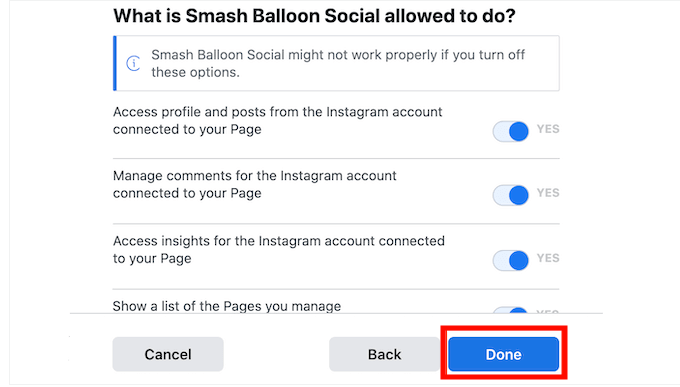
Затем вы попадете на панель управления WordPress, где увидите, что ваши учетные записи Instagram и Facebook теперь успешно связаны с вашим веб-сайтом.
Вы должны нажать на поле учетной записи Instagram, которое появляется после привязки его к вашему веб-сайту, чтобы начать создание ленты.
Затем, чтобы продолжить, нажмите кнопку «Далее».
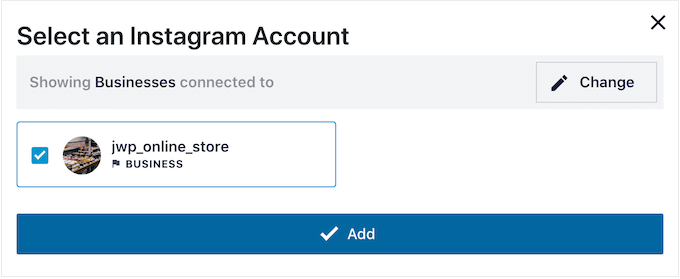
Создание ленты Instagram для вашего сайта WordPress
Smash Balloon откроет ленту Instagram в редакторе прямых трансляций, когда вы выберете свою учетную запись.
Здесь все параметры настройки отображаются в левом столбце экрана, а справа — живой образец потока.
Чтобы получить доступ к дополнительным настройкам, просто выберите вкладку «Настройки» » «Покупаемая лента» в этом меню.
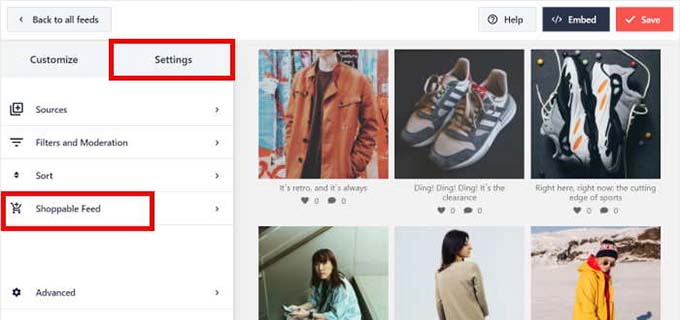
Чтобы включить функцию Shoppable Feed, включите переключатель на новом экране.
Теперь вы увидите кнопку «Добавить» из Smash Balloon рядом с каждой публикацией о продукте в своей ленте Instagram.
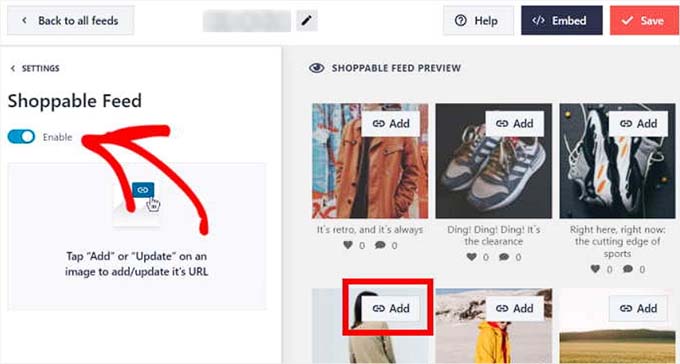
Затем откройте настройки публикации Instagram в левом столбце, нажав кнопку «Добавить» над публикацией в ленте.
После этого просто введите URL-адрес продукта из вашего магазина WooCommerce в раздел «Ссылка на продукт», а затем нажмите кнопку «Добавить».
Теперь посетитель будет перенаправлен прямо на страницу продукта в вашем магазине WooCommerce, когда он нажмет на этот продукт во время просмотра вашей ленты Instagram.
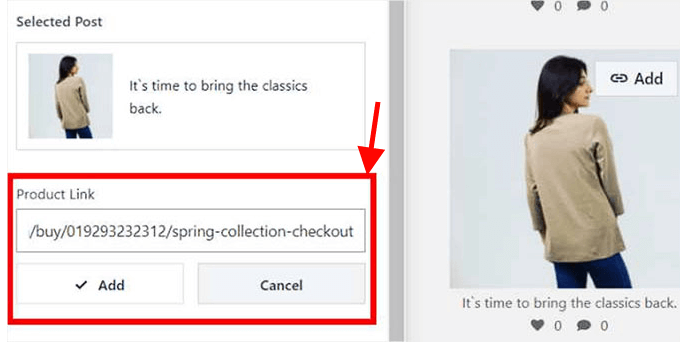
Чтобы ваши продукты можно было покупать, теперь вы можете повторить эти шаги для каждого сообщения в своей ленте.
URL-адрес продукта также можно изменить, нажав кнопку «Обновить», расположенную в публикациях.
Чтобы сохранить настройки, нажмите кнопку «Сохранить» вверху. Ваш магазин WooCommerce и учетная запись Instagram Shopping теперь успешно связаны.
Настройка ленты покупок в Instagram
Используя редактор прямой трансляции, вы можете быстро изменить только что созданную вами ленту покупок в Instagram.
Для начала вы можете изменить расположение своей ленты Instagram, выбрав вкладку «Макет ленты», расположенную в левом столбце.
С этого момента вы можете использовать параметры «Сетка», «Карусель», «Масонство» или «Выделение». Выбранный вами выбор будет автоматически обновлен при предварительном просмотре прямой трансляции.
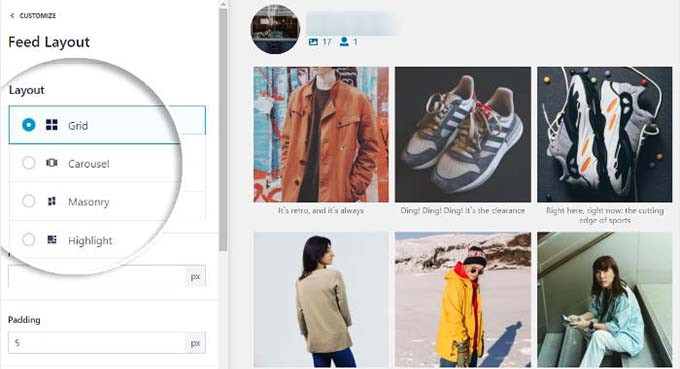
У вас будут различные дополнительные переменные для настройки вашего канала в зависимости от макета.
Например, вы можете выбрать элемент, например шаблон, идентификатор публикации или хэштег, который будет использоваться для выделения определенных сообщений при выборе опции «Выделить».
Выполнив эти параметры, вы также можете выбрать высоту и отступы фида.
Не забудьте нажать «Сохранить», чтобы сохранить изменения после их внесения.
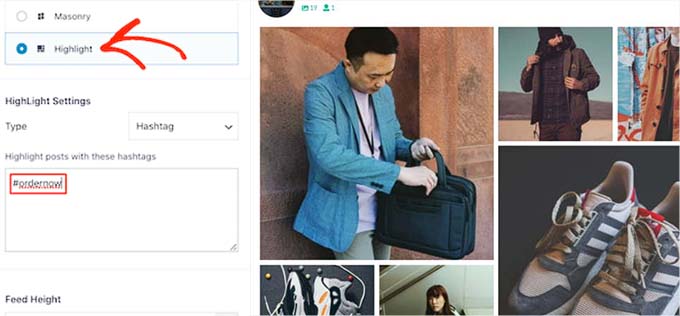
Вы можете дополнительно изменить свою ленту Instagram, добавив кнопку «Загрузить еще», изменив цветовую схему и добавив заголовок с помощью редактора прямой трансляции Smash Balloon.
Добавьте ленту покупок из Instagram на свой сайт
Вам необходимо перейти на страницу «Лента Instagram » Все каналы» на панели управления WordPress, чтобы добавить ленту покупок Instagram на свой веб-сайт.
Скопируйте шорткод, расположенный рядом с каналом Instagram, который вы создали с этого момента.
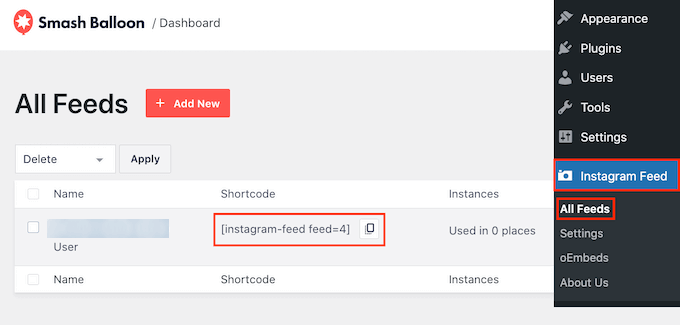
Затем используйте редактор блоков, чтобы открыть страницу или публикацию.
Когда доберетесь туда, откройте меню блока, щелкнув значок «+» на экране. Затем найдите блок Instagram Feed и включите его на страницу.
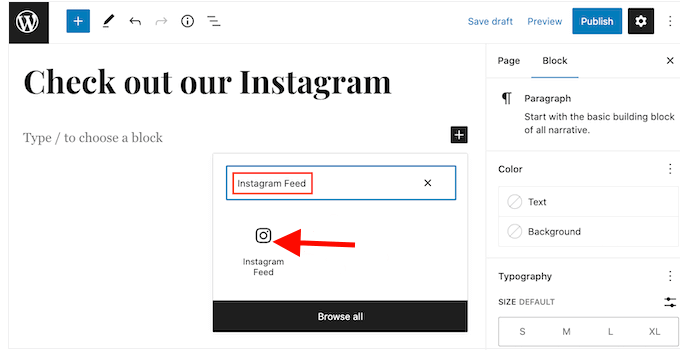
По умолчанию Smash Balloon будет показывать случайный поток.
Просто поместите шорткод в раздел «Настройки шорткода» на панели блока и нажмите кнопку «Применить изменения», чтобы интегрировать свой канал Instagram на страницу.
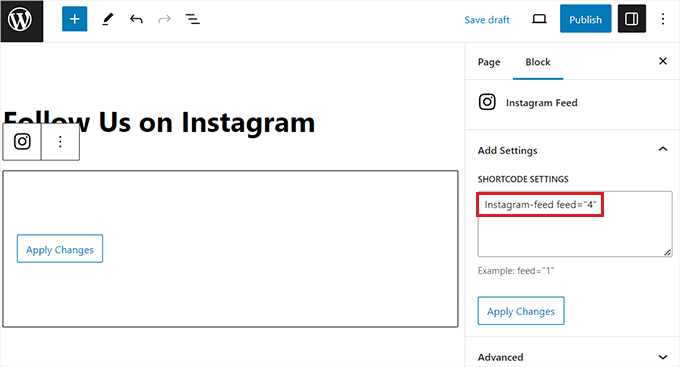
Чтобы сохранить настройки, нажмите кнопку «Обновить» или «Опубликовать» в конце.
В ваш магазин WooCommerce теперь успешно добавлен ваш канал покупок в Instagram.
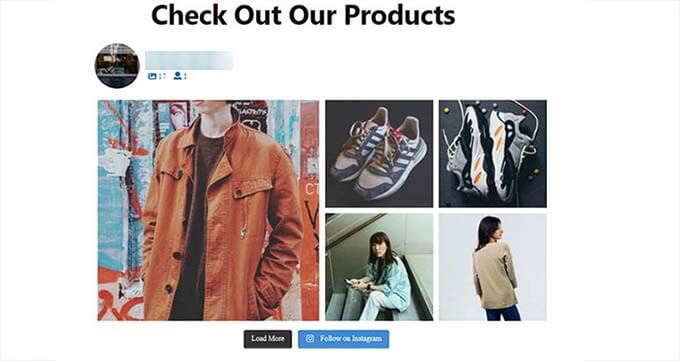
Заключение
Instagram — отличная платформа для продажи продуктов WooCommerce и развития бизнеса в сфере электронной коммерции. Подключив свой интернет-магазин к своей учетной записи Instagram, создав привлекательный контент для своих продуктов и оптимизировав процесс совершения покупок, вы сможете привлечь больше клиентов, увеличить продажи и укрепить свой бренд.





